Uwaga: Ten artykuł spełnił swoje zadanie i wkrótce zostanie wycofany. Aby zapobiec błędom „Nie można odnaleźć strony”, usuniemy znane nam linki. Jeśli zostały utworzone linki do tej strony, należy je usunąć — dbajmy wspólnie o łączność w sieci Web.
Aby szybko skopiować całe formatowanie z jednego zaznaczenia tekstu w dokumencie programu Word i zastosować je do innego dokumentu, użyj opcji Formatuj obraz.
-
W dokumencie zaznacz tekst, który ma już formatowanie, które chcesz skopiować.

-
Na karcie Narzędzia główne kliknij pozycję Kopiuj formatowanie z jednej lokalizacji i Zastosuj ją do innej lokalizacji.
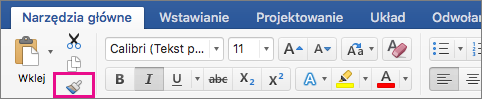
-
Przeciągnij wskaźnik przez tekst, do którego chcesz zastosować formatowanie.

Wskazówki
-
Aby skopiować formatowanie akapitu zamiast formatowania znaków, pamiętaj, aby umieścić znacznik akapitu na końcu akapitu. Aby sprawdzić, gdzie w dokumencie znajdują się znaczniki akapitu, na karcie Narzędzia główne kliknij pozycję Pokaż znaczniki edycji.
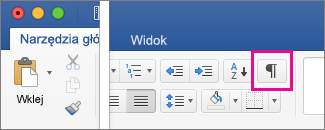
-
Aby skopiować to samo formatowanie do wielu zaznaczeń, kliknij dwukrotnie pozycję Kopiuj formatowanie z jednej lokalizacji i zastosuj je do innegoobszaru. Możesz zastosować formatowanie do momentu naciśnięcia klawisza ESC, aby anulować.
-
Aby skopiować formatowanie za pomocą skrótów klawiaturowych, naciśnij klawisze


-
Zaznacz tekst z formatowaniem, które chcesz skopiować.

-
Na pasku narzędzi Standardowy kliknij opcję Kopiuj formatowanie i zastosuj je w innej lokalizacji.

-
Przeciągnij wskaźnik przez tekst, do którego chcesz zastosować formatowanie.

Wskazówki
-
Aby skopiować formatowanie akapitu zamiast formatowania znaków, pamiętaj o uwzględnieniu symbolu znacznik akapitu


-
Aby skopiować to samo formatowanie do wielu zaznaczeń, kliknij dwukrotnie opcję Kopiuj formatowanie i zastosuj je w innej lokalizacji

-
Malarz formatów jest niedostępny w widoku z fokusem. Jeśli korzystasz z pakietu Office 2011 (w wersji 14,1 lub wcześniejszej), widok fokusu jest wyświetlany jako widok pełnoekranowy.










